
Zuletzt aktualisiert am
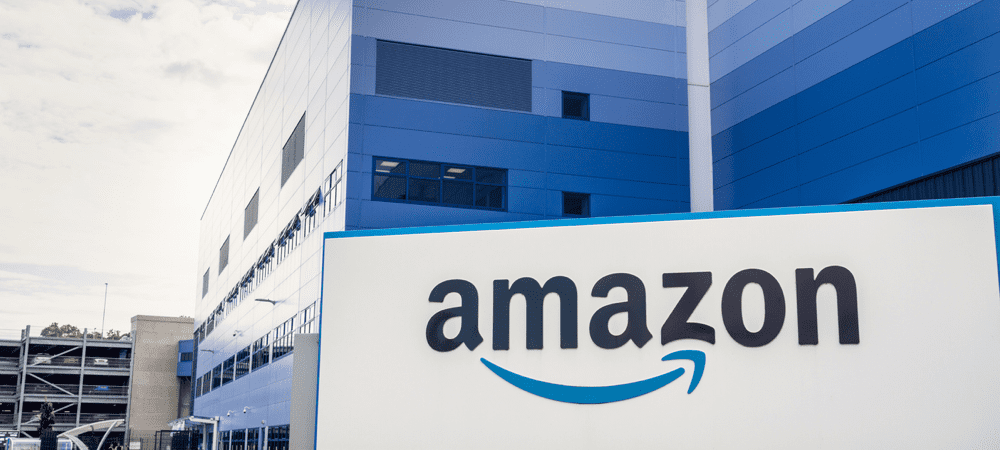
Möchten Sie einige Ihrer Amazon-Käufe verbergen? Sie können Amazon-Bestellungen archivieren, um sie vor Ihrem Konto zu verbergen. Diese Anleitung zeigt Ihnen wie.
Es ist keine gute Idee, alles, was wir bei Amazon kaufen, bei Freunden oder der Familie zu bewerben.
Wenn Sie jedoch ein Amazon-Konto teilen, kann es schwierig sein, Käufe geheim zu halten. Ein kurzer Blick auf unsere Kaufhistorie erzählt eine Geschichte, aber es ist vielleicht keine, die Sie teilen möchten.
Möchten Sie dieses Problem umgehen? Sie könnten lernen, wie es geht Amazon-Bestellungen archivieren. Dadurch werden bestimmte Einkäufe aus Ihrer Haupteinkaufshistorie ausgeblendet (obwohl sie weiterhin in Ihrem Konto verbleiben).
Gehen Sie folgendermaßen vor, um Bestellungen bei Amazon zu archivieren.
So archivieren Sie Amazon-Bestellungen auf einem PC oder Mac
Der schnellste Weg, eine Amazon-Bestellung zu archivieren, ist die Nutzung der Website auf einem PC, Mac oder Chromebook. Dazu müssen Sie bei Ihrem Amazon-Konto angemeldet sein.
So archivieren Sie Amazon-Bestellungen über die Website:
- Öffne das Amazon-Website und melde dich an.
- Drücken Sie Rücksendungen & Bestellungen oben rechts.
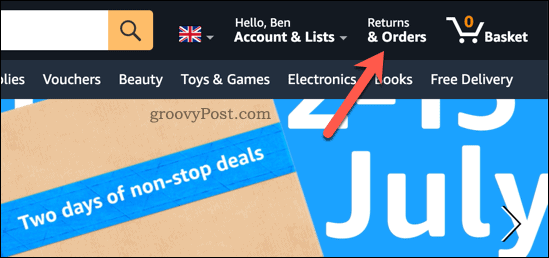
- Finden Sie Ihre Bestellung in der Aufträge Registerkarte – Sie können die Suchleiste verwenden, um sie zu finden.
- Um die Bestellung zu archivieren, drücken Sie Archivauftrag unter dem Artikel.
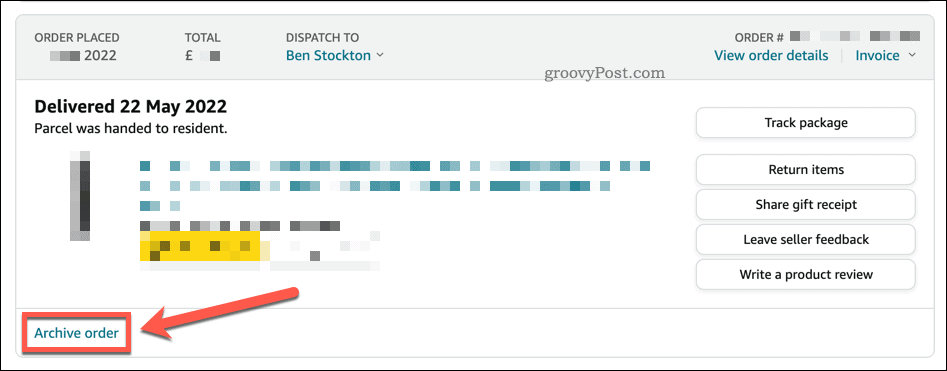
- Sie werden aufgefordert, Ihre Auswahl zu bestätigen, also drücken Sie Archivauftrag um dies zu tun.
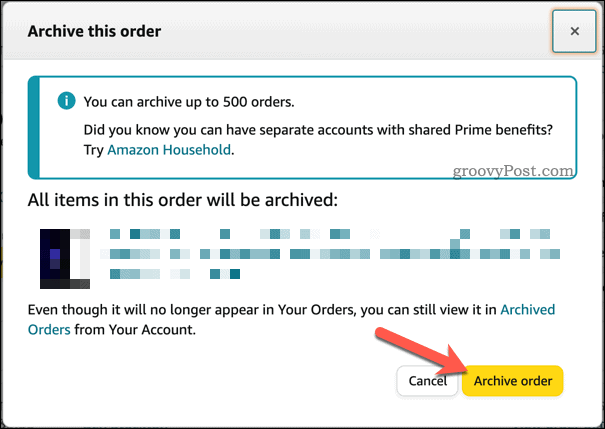
Sobald Sie die Bestellung archiviert haben, verschwindet die Bestellung aus Ihrer Bestellliste. Sie können bis zu 500 Artikel aus Ihrer Amazon-Kaufhistorie archivieren.
So archivieren Sie Amazon-Bestellungen auf Android, iPhone oder iPad
Leider können Sie Bestellungen bei Amazon nicht mit der mobilen App auf einem Android-, iPhone- oder iPad-Gerät archivieren.
Stattdessen müssen Sie Ihren mobilen Browser verwenden, um die Amazon-Website zu besuchen und zu Ihrem Browser zu wechseln Desktop-Site-Modus. Dies macht die Navigation schwierig, aber Sie können das Element archivieren.
Diese Schritte können je nach Bildschirmgröße schwierig zu befolgen sein. Wenn Sie Probleme haben, befolgen Sie die obigen Schritte und archivieren Sie Bestellungen stattdessen über die Amazon-Website auf einem PC, Mac oder Chromebook.
So archivieren Sie Amazon-Bestellungen auf Android-, iPhone- oder iPad-Geräten:
- Besuchen Sie in Ihrem mobilen Browser die Amazon-Website und melde dich an.
- Tippen Sie oben rechts auf Ihren Namen (neben dem Warenkorb-Symbol).
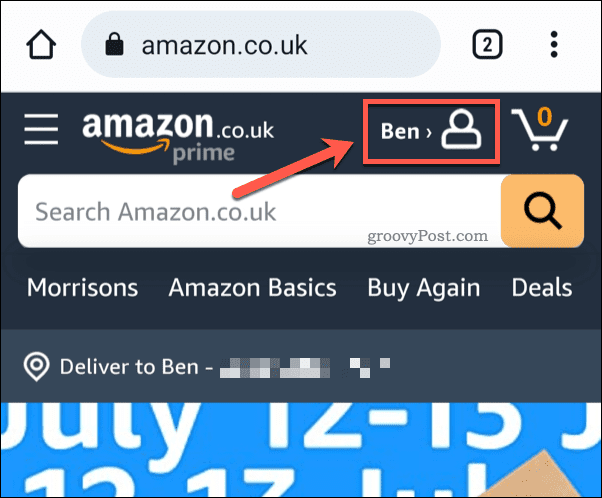
- Tippen Sie im Menü auf Alles sehen (neben Deine Bestellungen).
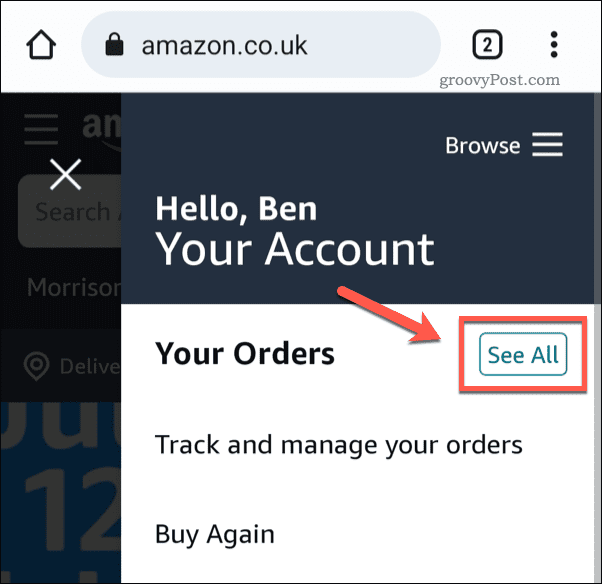
- Wechseln Sie zu Ihrem Browser Desktop-Site-Modus. Tippen Sie in Chrome auf die Menüsymbol mit drei Punkten > Desktop-Site um dies zu tun.
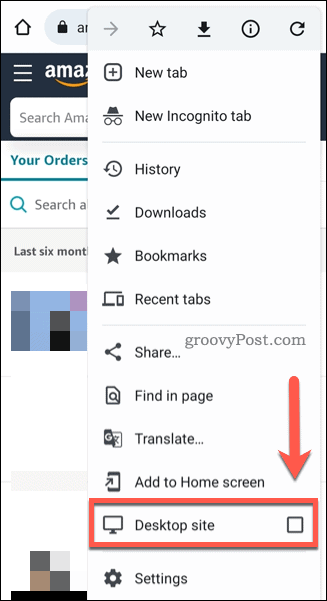
- Passen Sie die Größe der Seite mit Ihren Fingern an, um die Elemente sichtbar zu machen.
- Blättern Sie vorsichtig durch und suchen Sie die zu archivierende Bestellung.
- Tippen Sie unter dem Element auf Archivauftrag.
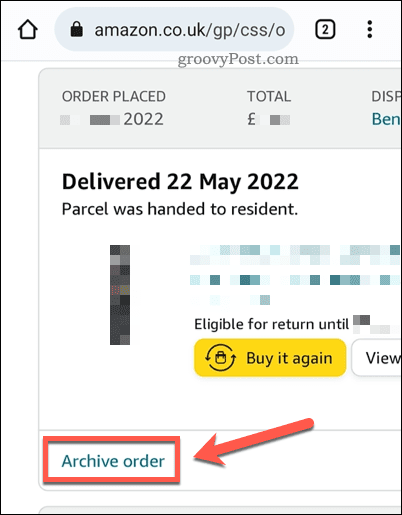
- Wenn Sie dazu aufgefordert werden, bestätigen Sie Ihre Auswahl durch Antippen Archivauftrag im Popup.
Alle Änderungen, die Sie vornehmen, gelten für das gesamte Konto. Wenn Sie eine Amazon-Bestellung mit der App archivieren, bleibt sie in Ihrer Kaufhistorie verborgen, wenn Sie Ihre Kaufhistorie auf einem PC anzeigen.
So zeigen Sie archivierte Amazon-Bestellungen an
Sobald Sie die Artikel aus Ihrer Amazon-Kaufhistorie archiviert haben, erscheinen sie in der Archivierte Bestellungen Abschnitt Ihres Kontos. Von hier aus können Sie alle archivierten Bestellungen einsehen. Sie können auch zuvor archivierte Bestellungen in Ihrem Hauptbestellverlauf wiederherstellen.
Sie können diese Schritte auf einem PC, Mac, Chromebook oder auf einem Mobilgerät im Desktop-Site-Modus ausführen. Wir empfehlen jedoch die Verwendung eines PCs, Macs oder Chromebooks.
So zeigen Sie Ihre archivierten Amazon-Bestellungen an:
- Öffne das Amazon-Website und melde dich an.
- Drücken Sie Rücksendungen & Bestellungen oben rechts.
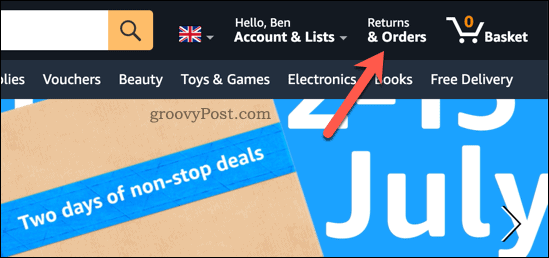
- In dem Aufträge Registerkarte, drücken Sie die letzten drei Monate Dropdown-Liste.
- Blättern Sie im Dropdown-Menü durch und wählen Sie es aus Archivierte Bestellungen ganz unten.
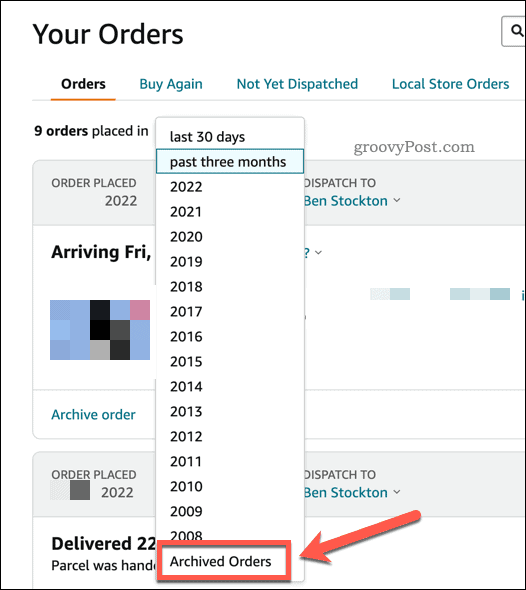
An dieser Stelle sehen Sie eine Liste Ihrer zuvor archivierten Bestellungen. Um eine Amazon-Bestellung zu dearchivieren, drücken Sie Bestellung entarchivieren unter einer Bestellung, um sie zu Ihrer Haupteinkaufshistorie zurückzusetzen.
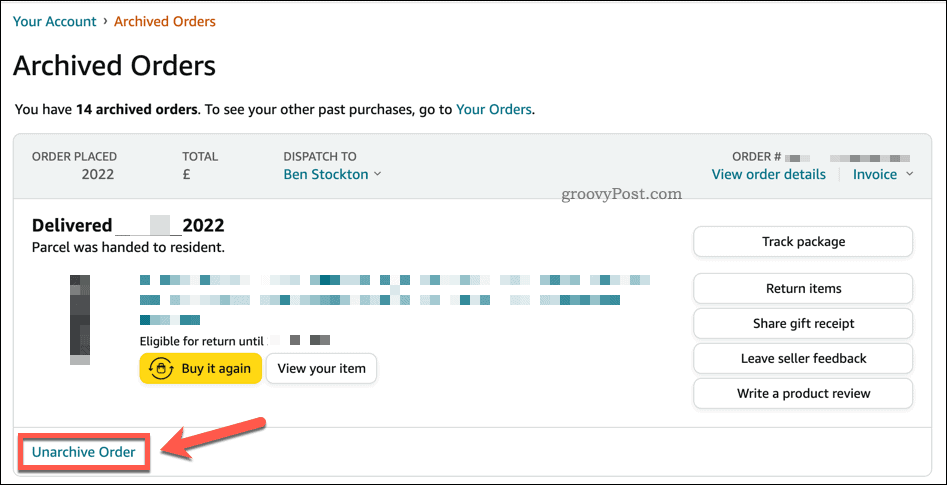
Verwaltung Ihres Amazon-Kontos
Die obigen Schritte helfen Ihnen, Amazon-Bestellungen von Ihrem Konto aus zu archivieren. Es entfernt sie nicht vollständig, aber es wird sie aus Ihrer Bestellliste ausblenden.
Haben Sie Probleme mit einer Amazon-Bestellung nach dem Versand? Vergiss nicht, dass du es kannst lehnen Sie Ihre Amazon-Bestellung an der Tür ab. Auch bei regelmäßigen Einkäufen kannst du etwas Geld sparen Amazon abonnieren und sparen.
Du hast gerade einen Sale verpasst? Vielleicht bekommst du eine Preisänderungsrückerstattung bei Amazon um nach einer Bestellung bares Geld zu sparen.
So finden Sie Ihren Windows 11-Produktschlüssel
Wenn Sie Ihren Windows 11-Produktschlüssel übertragen müssen oder ihn nur für eine Neuinstallation des Betriebssystems benötigen,...
So löschen Sie den Google Chrome-Cache, Cookies und den Browserverlauf
Chrome leistet hervorragende Arbeit beim Speichern Ihres Browserverlaufs, Cache und Cookies, um die Leistung Ihres Browsers online zu optimieren. Ihre Anleitung...
Preisanpassung im Geschäft: So erhalten Sie Online-Preise beim Einkaufen im Geschäft
Der Kauf im Geschäft bedeutet nicht, dass Sie höhere Preise zahlen müssen. Dank Preisgarantien erhalten Sie Online-Rabatte beim Einkaufen in...
So verschenken Sie ein Disney Plus-Abonnement mit einer digitalen Geschenkkarte
Wenn du Disney Plus genossen hast und es mit anderen teilen möchtest, erfährst du hier, wie du ein Disney+ Geschenkabonnement für...



